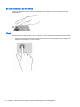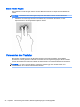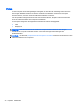User Guide - Windows Embedded Standard 7
Table Of Contents
- Willkommen
- Komponenten des Computers
- Verbindung zu einem Netzwerk herstellen
- Herstellen einer Verbindung mit HP Cloud Connection Manager
- Herstellen einer Verbindung zu einem Wireless-Netzwerk
- Herstellen einer Verbindung mit einem drahtgebundenen Netzwerk
- Verwendung der Tastatur, Berührungsbewegungen und Zeigegeräte
- Multimedia
- Energieverwaltung
- Ausschalten des Computers
- Einstellen der Energieoptionen
- Verwenden des Energiesparmodus
- Verwenden von Akkustrom
- Anschließen an die externe Netzstromversorgung
- Externe Karten und Geräte
- Laufwerke
- Sicherheit
- Wartung
- Computer Setup (BIOS), MultiBoot und HP PC Hardware Diagnostics (UEFI)
- Support
- Technische Daten
- Transportieren oder Versenden des Computers
- Fehlerbeseitigung
- Ressourcen für die Fehlerbeseitigung
- Beseitigung von Problemen
- Der Computer startet nicht
- Auf dem Display wird nichts angezeigt
- Die Software funktioniert anormal
- Der Computer ist eingeschaltet, reagiert jedoch nicht
- Der Computer ist ungewöhnlich warm
- Ein externes Gerät funktioniert nicht
- Die Wireless-Verbindung zu einem Netzwerk funktioniert nicht
- Eine Disc kann nicht wiedergegeben werden
- Ein Film wird nicht auf einem externen Anzeigegerät angezeigt
- Der Brennvorgang auf eine Disc wird nicht gestartet oder abgebrochen, bevor er abgeschlossen ist
- Elektrostatische Entladung
- Index

VORSICHT! Um Gesundheitsschäden zu vermeiden, verringern Sie unbedingt die Lautstärke,
bevor Sie Kopfhörer, Ohrhörer oder ein Headset verwenden. Weitere Sicherheitshinweise finden Sie
im Dokument
Hinweise zu Zulassung, Sicherheit und Umweltverträglichkeit
. Um auf diese
Benutzerhandbücher zuzugreifen, wählen Sie Start > Hewlett-Packard > HP Dokumentation.
HINWEIS: Die Lautstärke kann auch über das Betriebssystem und eine Reihe anderer Programme
eingestellt werden.
HINWEIS: Siehe „Komponenten des Computers“ auf Seite 4 für Informationen zur
Lautstärkeregelung Ihres Computers.
Anschließen von Kopfhörern und Mikrofonen
Sie können drahtgebundene Kopfhörer oder Headsets an der Audioausgangsbuchse (Kopfhörer)
oder der Audioeingangsbuchse (Mikrofon) an Ihrem Computer anschließen. Es ist eine große
Auswahl an Headsets mit integrierten Mikrofonen im Handel erhältlich.
Weitere Informationen zum Verbinden von
Wireless
-Kopfhörern oder -Headsets mit dem Computer
finden Sie in den Anleitungen des Geräteherstellers.
VORSICHT! Um Gesundheitsschäden zu vermeiden, verringern Sie unbedingt die Lautstärke,
bevor Sie Kopfhörer, Ohrhörer oder ein Headset verwenden. Weitere Sicherheitshinweise finden Sie
im Dokument
Hinweise zu Zulassung, Sicherheit und Umweltverträglichkeit
. Um auf dieses
Benutzerhandbuch zuzugreifen, wählen Sie Start > Hewlett-Packard > HP Dokumentation.
Überprüfen der Audiofunktionen auf dem Computer
HINWEIS: Die besten Ergebnisse bei einer Aufnahme erzielen Sie in einer leisen Umgebung und
wenn Sie direkt in das Mikrofon sprechen.
So überprüfen Sie die Audiofunktionen auf Ihrem Computer:
1. Wählen Sie Start > Systemsteuerung > Hardware und Sound > Sound.
2. Das Fenster „Sound“ wird geöffnet. Klicken Sie auf die Registerkarte Sounds. Wählen Sie unter
Programmereignisse ein beliebiges Soundereignis, wie einen Piep- oder Signalton, und klicken
Sie auf die Schaltfläche Test.
Die Audioausgabe sollte über die Lautsprecher oder angeschlossene Kopfhörer erfolgen.
So überprüfen Sie die Aufnahmefunktionen auf Ihrem Computer:
1. Wählen Sie Start > Alle Programme > Zubehör > Audiorecorder.
2. Klicken Sie auf Aufnahme beginnen, und sprechen Sie in das Mikrofon.
3. Speichern Sie die Datei auf dem Desktop.
4. Öffnen Sie ein Multimedia-Programm, und geben Sie die Aufnahme wieder.
So bestätigen Sie die Audioeinstellungen bzw. ändern diese:
▲
Wählen Sie Start > Systemsteuerung > Audio.
Webcam
Einige Computermodelle verfügen über eine integrierte Webcam zur Videoübertragung.
Webcam 29